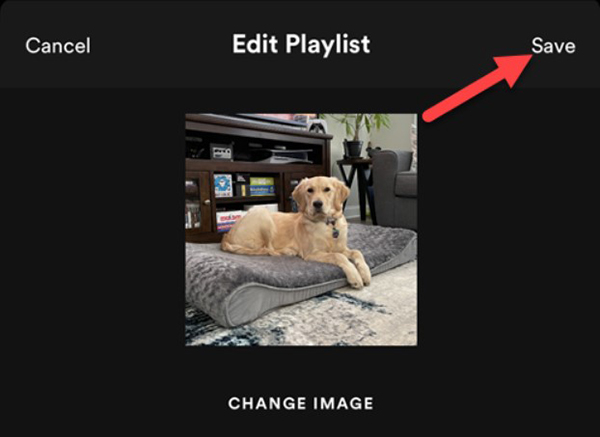Trên Spotify có hàng ngàn playlist nhạc được tạo sẵn cho người nghe. Nhưng nếu bạn muốn tạo một playlist cho riêng mình, bạn có thể tự tùy chỉnh và thêm ảnh bìa trên mỗi playlist. Trong bài viết dưới đây, Quantrimang sẽ hướng dẫn bạn cách thêm ảnh bìa playlist trên Spotify.
Thay đổi ảnh bìa playlist có thể được thực hiện trong ứng dụng Spotify trên máy tính hoặc điện thoại, bao gồm ứng dụng của Windows 10, Mac, iPhone, iPad, Android và trang web trực tuyến. Bạn không cần sử dụng gói Spotify Premium cũng có thể thực hiện thao tác này.
Thay ảnh bìa playlist Spotify trên máy tính
Đầu tiên, mở ứng dụng Spotify trên Windows, Mac hoặc trang web. Chọn một trong những playlist cá nhân của bạn từ sidebar.
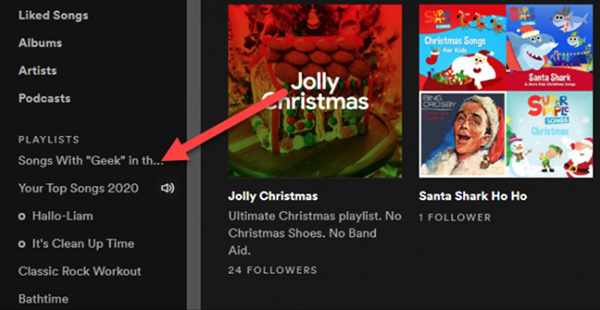
Tiếp theo, di chuột đến ảnh bìa playlist và chọn biểu tượng bút chì.
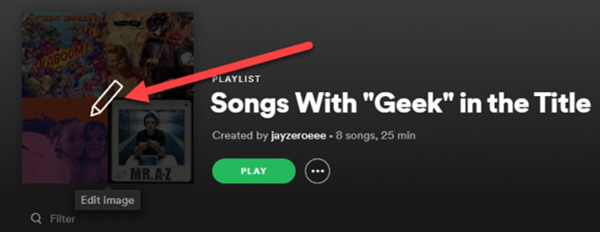
Một menu để chỉnh sửa các chi tiết trong playlist sẽ hiện ra. Bấm vào biểu tượng ba dấu chấm ở góc ảnh và chọn Replace Image.
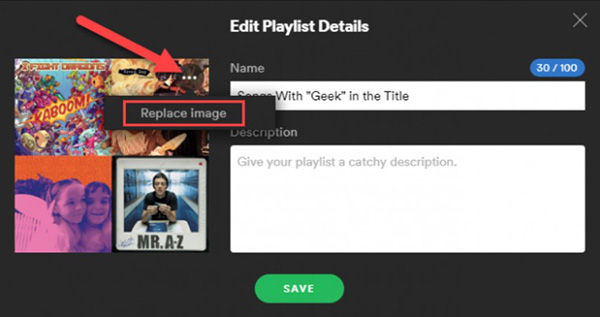
Chú ý: Ảnh bìa playlist phải có định dạng jpeg và kích thước tối đa là 4MB.
Trong cửa sổ File Explorer (hoặc Finder trên Mac), chọn ảnh từ máy tính của bạn.
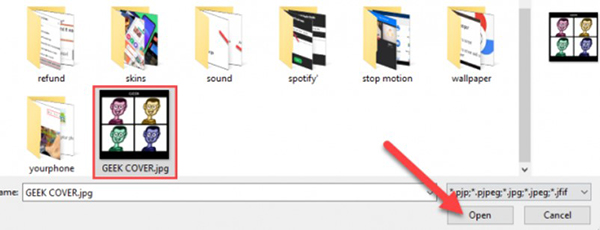
Cuối cùng, chọn Save để kết thúc.
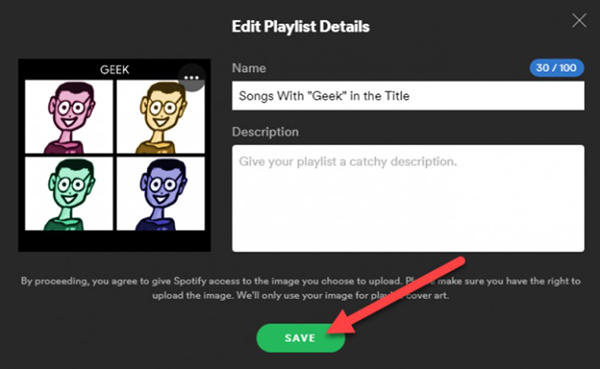
Vậy là ảnh bìa bạn chọn đã xuất hiện trên tất cả các thiết bị có cài đặt ứng dụng Spotify và hiển thị với tất cả những người bạn chia sẻ playlist cho.
Thêm ảnh bìa playlist Spotify trên điện thoại
Đầu tiên, mở ứng dụng Spotify trên thiết bị iPhone, iPad hoặc Android. Chọn một trong những playlist cá nhân từ tab Library.
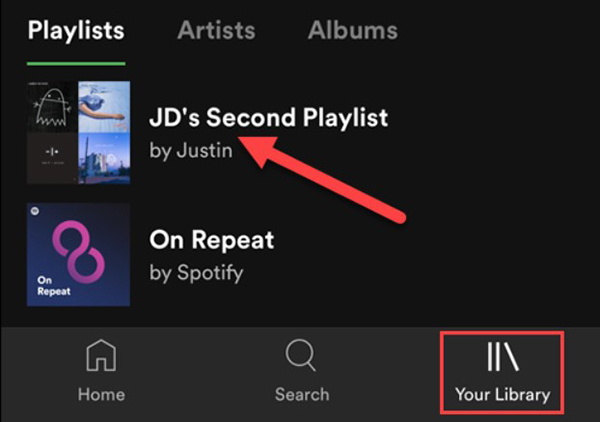
Tiếp theo, bấm vào biểu tượng menu ba dấu chấm để tới trang cài đặt playlist. Biểu tượng này có thể được đặt ở các vị trí khác nhau tùy nền tảng.
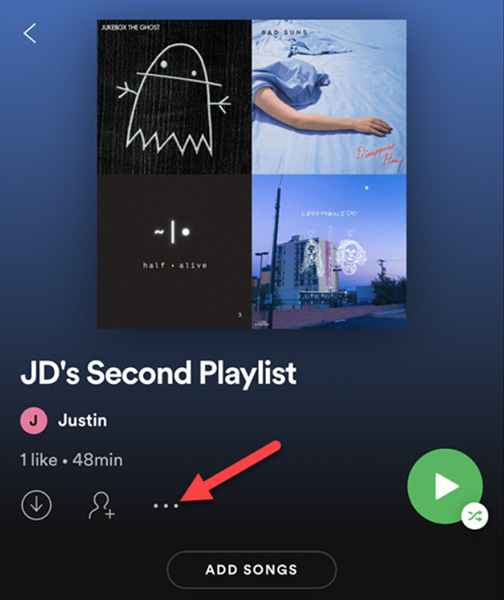
Chọn Edit hoặc Edit Playlist.
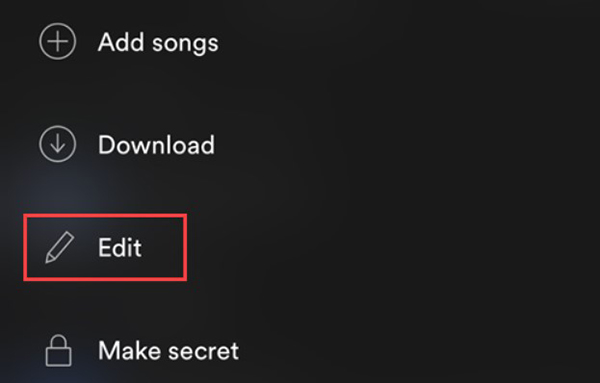
Bên dưới ảnh bìa playlist, chọn Change Image.
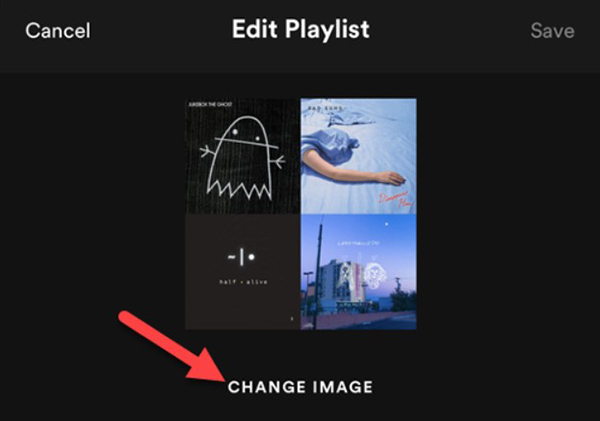
Bạn có hai lựa chọn lấy ảnh từ thiết bị hoặc chụp ảnh mới.
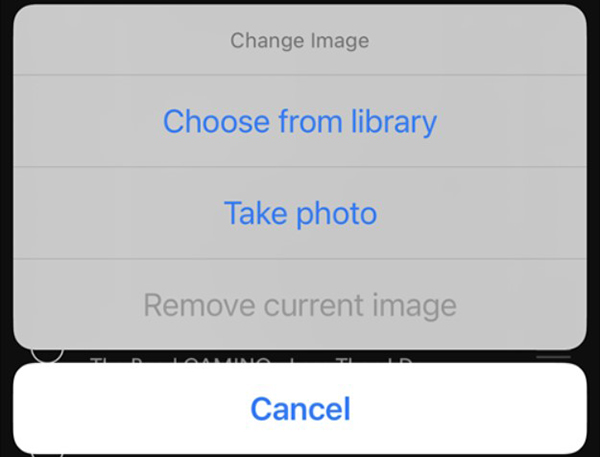
Sau khi chọn một ảnh, Spotify sẽ cho phép cắt thành ảnh vuông. Chọn Choose khi chỉnh xong ảnh.
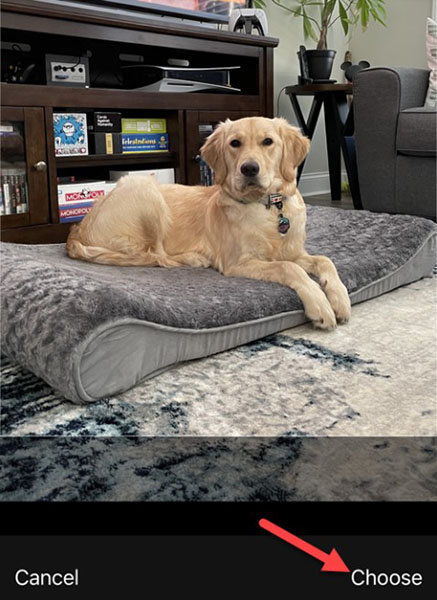
Chọn Save để hoàn thành quá trình thay đổi.